Fix Minecraft Server Kan inte hänga med
Miscellanea / / June 20, 2022

Minecraft har olika sorters servrar där du kan spela. Men du kan möta en Minecraft-server som inte kan hålla uppe serveröverbelastad Minecraft-problem när du ansluter till en Minecraft-server. Vi ger dig en användbar guide som fixar Minecraft-serverns fel.

Innehåll
- Hur man fixar Minecraft Server kan inte hänga med
- Metod 1: Starta om Minecraft
- Metod 2: Avsluta bakgrundsprocesser
- Metod 3: Uppdatera nätverksdrivrutiner
- Metod 4: Begränsa antalet spelare på servern
- Metod 5: Kontakta Minecraft Support
Hur man fixar Minecraft Server kan inte hänga med
Minecraft har ingen officiell serverstatussida. Däremot kan du besöka Mojang Status Twitter-sida för att kontrollera om det finns några problem från utvecklarens sida för tillfället.
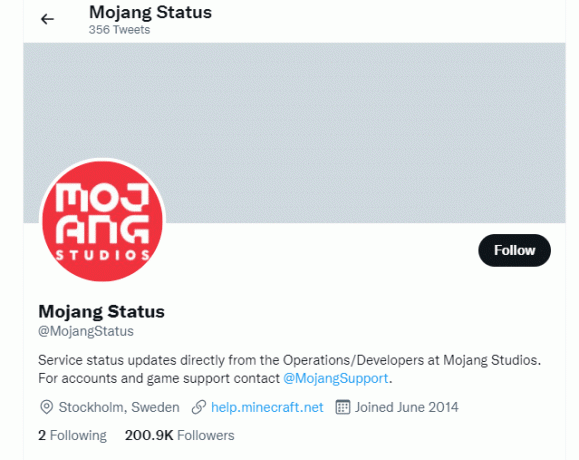
Metod 1: Starta om Minecraft
1. Klicka först på LOGGA UT i ditt Minecraft-konto enligt bilden.
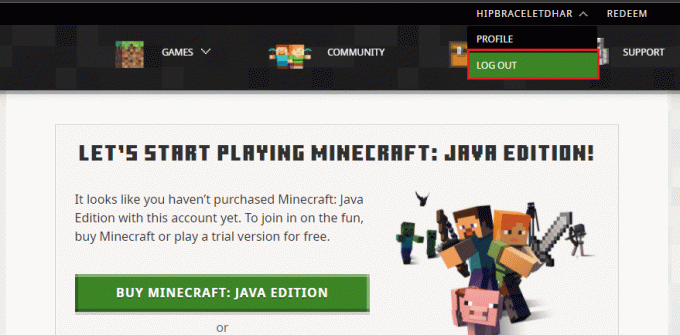
2. Högerklicka på det tomma utrymmet i Aktivitetsfältet.
3. I den Processer fliken i Aktivitetshanteraren, sök och välj Minecraft uppgifter som körs i bakgrunden.
4. Klicka sedan på Avsluta uppgiften.
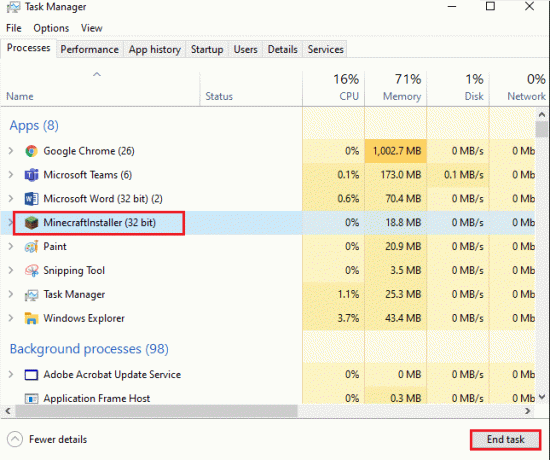
5. Till sist, starta om din dator.
6. LOGGA IN igen med dina referenser.
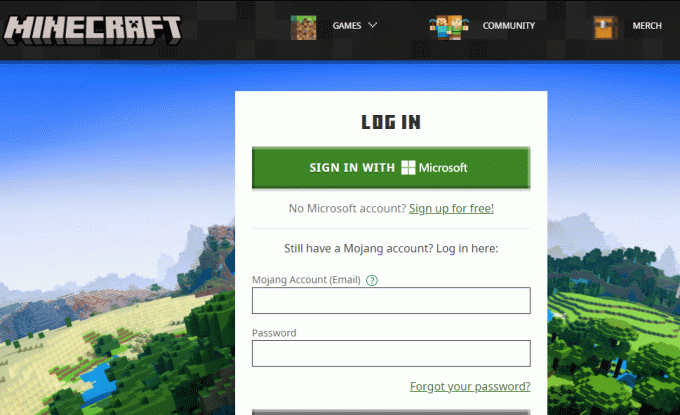
Metod 2: Avsluta bakgrundsprocesser
Hög minnesanvändning skapar en fördröjning i din PC. Medan ansluta till Minecraft server, om du har flera processer som körs i bakgrunden med hjälp av minnet kan detta resultera i att Minecraft-servern inte kan hålla uppservern överbelastad Minecraft-problemet. Följ dessa steg för att avsluta bakgrundsprocesser.
1. Slå Ctrl + Shift + Esc-tangenter tillsammans för att öppna Aktivitetshanteraren.
2. Under Processer flik, sök efter onödiga program springer i bakgrunden.
Notera: Välj tredjepartsprogram samtidigt som du undviker Windows- och Microsoft-tjänsterna.
3. Högerklicka på önskat program (exempel: Google Chrome) och klicka på Avsluta uppgiften alternativ från det nedre högra hörnet.

Läs också:Åtgärda Minecraft-fel Det gick inte att skriva Core Dump
Metod 3: Uppdatera nätverksdrivrutiner
Om dina nätverksdrivrutiner är föråldrade kan du få problem när du ansluter till servern. Detta kan resultera i att Minecraft-servern inte kan hålla igång felet. Därför kan du följa vår guide för att uppdatera drivrutiner för nätverkskort i Windows 10 för att fixa Minecraft Can't Keep Up! Är servern överbelastad?

Metod 4: Begränsa antalet spelare på servern
Om det finns fler spelare på servern än vad den kan behålla, kan detta resultera i att Minecraft-servern inte kan hålla uppservern överbelastad Minecraft-fel. För att åtgärda det här problemet kan du begränsa antalet spelare på din Minecraft-server. Följ de givna stegen för att åtgärda problemet genom att begränsa antalet spelare på servern.
1. Gå till respektive serverkatalog och sök efter server.egenskaper fil.
2. Öppna filen och scrolla ner till maxspelarna sektion.
3. Här, begränsa max-spelare räkna och spara filen.

Läs också: Hur man spelar klassiskt Minecraft i webbläsaren
Metod 5: Kontakta Minecraft Support
Äntligen, om ingen av metoderna ovan fixar felet, kan du också göra det höja en biljett för att kontakta Minecraft support för att åtgärda problemet i Minecraft Support Hjälpcenter.
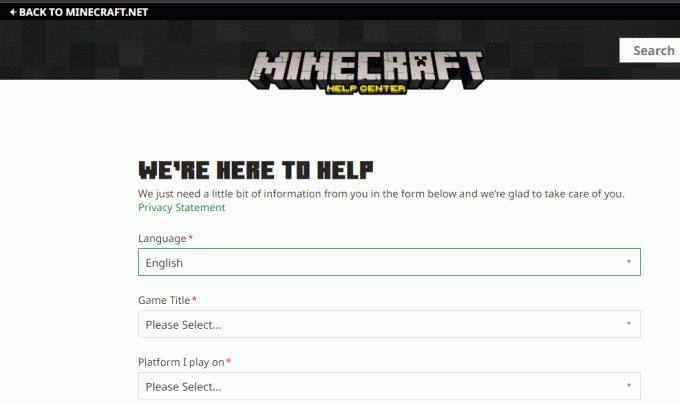
Rekommenderad:
- Hur man kommer åt gamla Hotmail-konto
- Fixa Steam stoppa nedladdningar på Windows 10
- Fixa Minecraft Black Screen i Windows 10
- Hur man reparerar en båge i Minecraft
Vi hoppas att den här guiden var till hjälp och att du kunde fixa Minecraft-servern kan inte fortsätta problemet på Windows 10. Kontakta oss gärna med dina frågor och förslag via kommentarsfältet nedan. Låt oss veta vilket ämne du vill att vi ska utforska härnäst.



